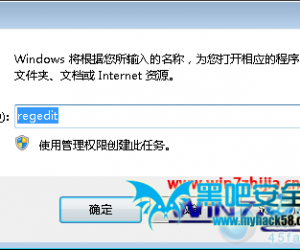2007版ppt怎样制作图片挖空效果 ppt2007中制作图片挖空效果的技巧
发布时间:2017-05-20 15:30:11作者:知识屋
2007版ppt怎样制作图片挖空效果 ppt2007中制作图片挖空效果的技巧 ①启动PowerPoint2007,首先插入一个形状,单击菜单栏--形状,从基本形状中选择一种。
②画出形状,Ctrl+A全选,即选中形状跟图片,右击,将其组合起来。
③然后右击,从右键菜单中选择剪切。

④点击粘贴--选择性粘贴,快捷键Ctrl+Alt+V。

⑤在选择性粘贴对话框中,勾选图片PNG,确定。
⑥单击图片,单击格式--重新着色--设置透明色,将图片设置为透明。

⑦设置完成,我们拖动图片,上移,可以看到插入的心形是透明的了,能将背景透出来。
(免责声明:文章内容如涉及作品内容、版权和其它问题,请及时与我们联系,我们将在第一时间删除内容,文章内容仅供参考)
知识阅读
软件推荐
更多 >-
1
 一寸照片的尺寸是多少像素?一寸照片规格排版教程
一寸照片的尺寸是多少像素?一寸照片规格排版教程2016-05-30
-
2
新浪秒拍视频怎么下载?秒拍视频下载的方法教程
-
3
监控怎么安装?网络监控摄像头安装图文教程
-
4
电脑待机时间怎么设置 电脑没多久就进入待机状态
-
5
农行网银K宝密码忘了怎么办?农行网银K宝密码忘了的解决方法
-
6
手机淘宝怎么修改评价 手机淘宝修改评价方法
-
7
支付宝钱包、微信和手机QQ红包怎么用?为手机充话费、淘宝购物、买电影票
-
8
不认识的字怎么查,教你怎样查不认识的字
-
9
如何用QQ音乐下载歌到内存卡里面
-
10
2015年度哪款浏览器好用? 2015年上半年浏览器评测排行榜!